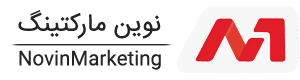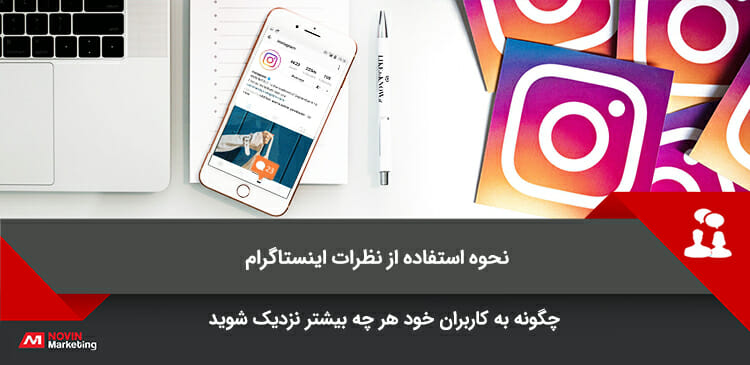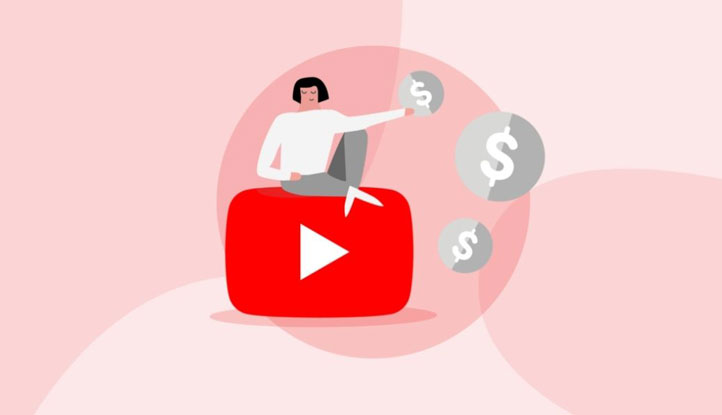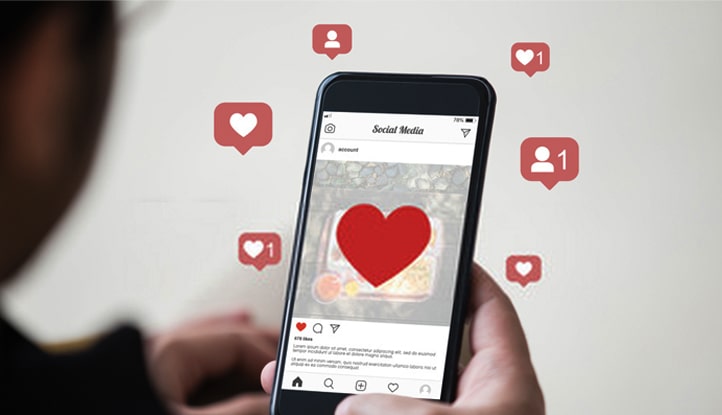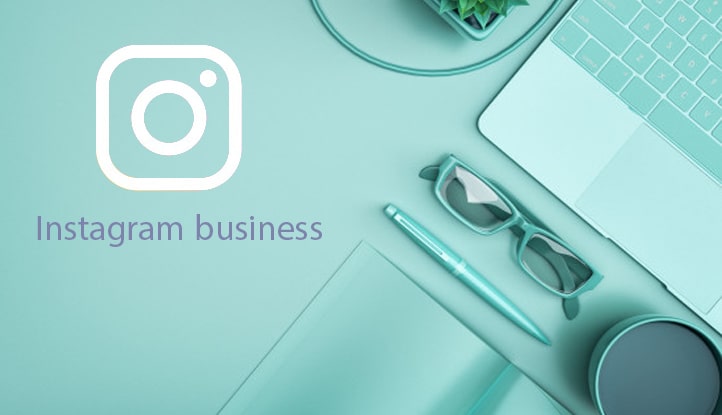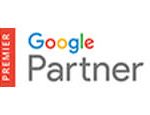هیچ کس پوشیده نیست که همه ما به داده های اطلاعاتی علاقهمندیم و بخش نظرات اینستاگرام برای اکانتهای تجاری با هدف تعامل با کاربران و آگاهی از نیاز مخاطب طراحی شدهاند.
دادهها به شما کمک میکنند تا مخاطبین خود را بشناسید. آنها به شما میگویند که آنها چگونه کارها را انجام میدهند، چه چیزی را ترجیح میدهند و حتی آنها چه کسانی هستند.
وقتی که حرف از رسانه های اجتماعی نیز به میان میآید، علاقه ما به دادهها همچنان پابرجاست.
به همین دلیل است که ما تجزیه و تحلیل دادههای پروفایل خود را دوست داریم. آنها به شما کمک میکنند تا تاثیر تلاشهای بازاریابی خود را در کانالهای مختلف اندازه گیری کنید تا دریابید آیا نیاز است در اقدامات خود تغییری ایجاد کنید یا خیر . مانند هدفگذاری مخاطبان جدید، ارسال پستها در یک زمان خاص از روز یا استفاده با یک فرمت محتوای جدید.
نظرات اینستاگرام از این قاعده مستثنی نیست. در این مقاله تجزیه و تحلیلی برای بازاریابان ارائه شده است که باید آن را بدانند و درک کنند – و نحوه استفاده از آن را یاد بگیرند.
نحوه تبدیل به یک پروفایل تجاری در اینستاگرام
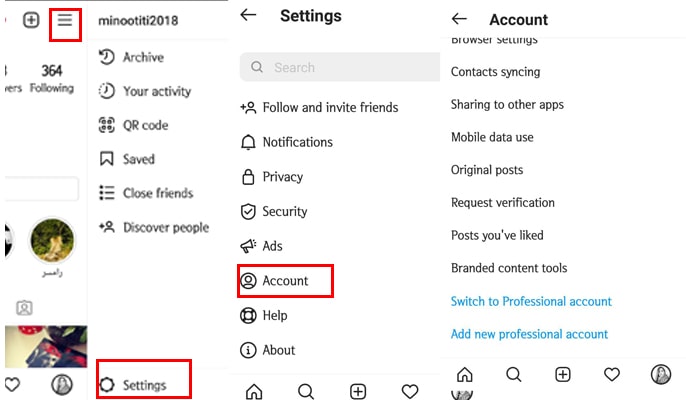
برای استفاده نظرات اینستاگرام ابتدا باید یک پروفایل تجاری داشته باشید. اگر تا به حال از یک حساب کاربری شخصی استفاده کرده اید، میتوانید با چند مرحله ساده آن را به پروفایل تجاری تغییر دهید:
- اطمینان حاصل کنید که نمایش مشخصات پروفایل شما به صورت عمومی است. پروفایلهای خصوصی را نمی توان به عنوان پروفایل تجاری مورد استفاده قرار داد.
- به پروفایل خود بروید و وارد بخش تنظیمات شوید.
- از مسیری که در عکس بالا مشخص شده است روی گزینه «تغییر به پروفایل تجاری» Switch to Business Profile کلیک کنید.
- هنگامی که از شما درخواست شد، صفحه فیس بوک را به عنوان ارتباط با مشخصات اینستاگرام خود انتخاب کنید. برای داشتن یک حساب کاربری تجاری، شما همچنین باید یک صفحه فیس بوک با این نام تجاری داشته باشید – اینستاگرام به شما این امکان را می دهد که در طول این فرایند یک حساب جدید ایجاد کنید، البته اگر شما قبلا این کار را نکرده باشید.
- هر گونه اطلاعات تماس را در “صفحه تنظیمات پروفایل تجاری خود” بررسی کرده و تغییر دهید، سپس روی دکمه «انجام شد» کلیک کنید.
چگونه از نظرات اینستاگرام در حساب کاربری استفاده کنید
- تاثیرات
- دسترسی
- کلیک وب سایت
- مشاهده پروفایل
- دنبال کنندگان
برای مشاهده نظرات اینستاگرام در مورد حساب کاربری اینستاگرام شما، به پروفایل خود مراجعه کنید. سپس، در بالای صفحه، روی نماد نمودار نواری کلیک کنید، که شما را به بخش نظرات اینستاگرام میبرد.
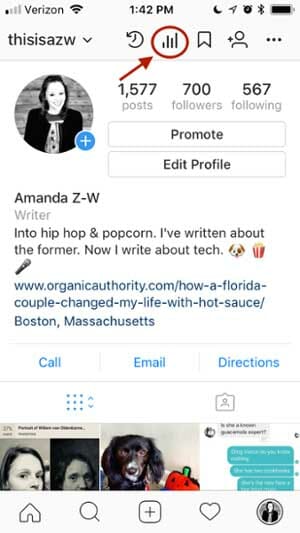
در آنجا میتوانید اطلاعات کلی درباره افرادی را که با پروفایل شما ارتباط برقرار می کنند را دریافت کنید، به عنوان مثال تعداد دنبال کنندگانی که در هفته گذشته کسب کرده یا از دست داده اید و غیره.
سپس، ما به نظرات کلی در مورد مشخصات پروفایل شما میرویم که می توانید آن را کشف کنید.
- نمایش ها Impressions
این بخش نشان دهنده تعداد دفعاتی است که تبلیغات شما در صفحه نمایش کاربران ظاهر شده است.
- دسترسی Reach
این بخش تعداد کاربران منحصر به فردی را نشان می دهد که هر یک از پست های اینستاگرام شما را دیده اند.
- کلیک وب سایت
این بخش نشان دهنده تعداد دفعاتی است که هر لینک موجود در پروفایل تجاری شما کلیک شده است.
- بازدید پروفایل
این بخش نشان دهنده تعداد دفعاتی است که پروفایل شما دیده شده است.
- دنبال کنندگان
این بخش نشان میدهد که چه تعداد دنبال کننده را شما در طی هفته گذشته کسب کرده یا از دست دادهاید، و همچنین میانگین زمانی از روز که دنبال کنندگان شما از اینستاگرام استفاده می کنند – اطلاعاتی که در هنگام برنامه ریزی پست های شما بسیار سودمند خواهد بود.
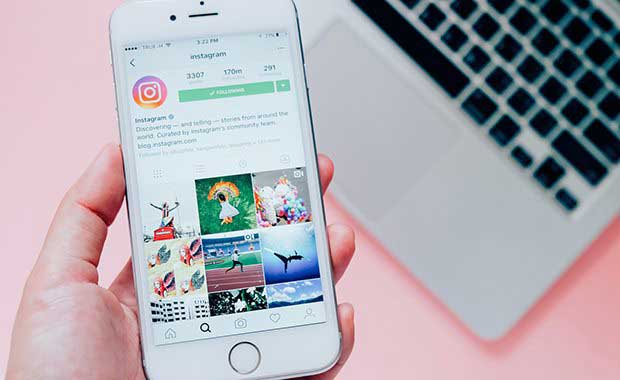
نحوه استفاده از نظرات اینستاگرام در کورد پستها
- لایک ها
- کامنتها
- تعداد ذخیره سازی
- اقدامات
- کشفها
برای مشاهده نظرات اینستاگرام درباره یک پست خاص، با مراجعه به پروفایل خود شروع کنید. روی پستی که میخواهید آن را بررسی کنید کلیک کرده و روی «مشاهده نظرات» در زیر تصویر کلیک کنید.
شما همچنین ممکن است بخواهید یک پست خاص را ارتقا دهید – در اینصورت روی یک نماد فلش که به شکل زیر ظاهر می شود کلیک کنید:

برای این پست ها، شما می توانید نظرات کلی را در نسخه اصلی پست و یا نسخه خاص ارتقاء یافته آن ببینید. برای مورد آخر، روی ” Promotion ” کلیک کنید.
در ادامه، دریافت های خاصی از یک پست در اختیار داشته باشیم.
- لایک ها
این یکی به تنهایی معنادار است و تعداد کاربرانی که پست شما را دوست داشتهاند را نشان میدهد.
- کامنتها
همانند لایک ها، این نیز تعداد نظراتی که در پست شما قرار دارد را نشان می دهد.
- ذخیره سازی
تعداد کاربران یا حسابهای کاربری منحصر به فردی که پست شما را ذخیره کرده اند، یا آیکون bookmark را که زیر آن در بخش بازخوردها قرار دارد را انتخاب کردهاند.
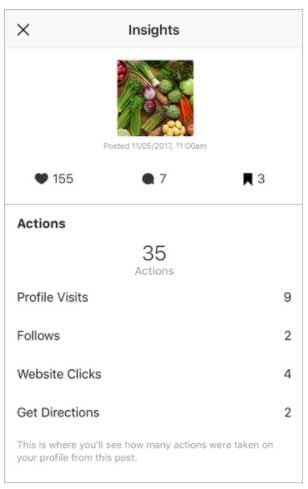
- اقدامات
این بخش تعداد اقداماتی را که کاربران پس از دیدن پست شما بر روی پروفایل شما انجام داده اند را نشان می دهد، مواردی مانند بازدید از پروفایل شما و سپس اقداماتی مانند کلیک کردن روی لینک وبسایت شما یا دنبال کردن شما.
- کشف: Discovery
همانطور که نام آن نشان میدهد، این بخش بیانگر محلی است که پست شما بیشتر دیده شده یا کشف شده است، از جمله تعداد دفعاتی که حساب های کاربری که حتی شما را دنبال نکرده اند اما برخی از پست های شما را دیده اند.
این بخش شامل معیارهایی برای تاثیرگذاری است، که نشان دهنده تعداد دفعاتی است که از یک مکان خاص در اینستاگرام، مانند صفحه بازخورد کاربران، جستجو، پروفایل شما، یک برچسب مکانی یا یک هشتگ، پست های شما کشف شده است.
این بخش همچنین شامل اطلاعاتی در مورد دسترسی به پست شما است که نشان دهنده تعداد حسابهای منحصر به فردی است که پست شما را مشاهده کردهاند.
نحوه استفاده از نظرات اینستاگرام در مورد استوری ها
- تاثیرات
- دسترسی
- حرکت رو به جلو
- حرکت رو به عقب
- پاسخ ها
- کنار زدن Swipe away
- خروج
در نهایت، کاربران اینستاگرام که پروفایل تجاری دارند قادرند نظرات اینستاگرام درباره استوریهای کوتاه خود را هم مشاهده کنند. اما ، نظرات اینستاگرام برای برای فیلم های زنده ارائه نمیشود.
برای مشاهده نظرات اینستاگرام درباره استوری خود، با مراجعه به پروفایل خود شروع کنید. سپس در بالای صفحه، بر روی آیکون نمودار میله ای کلیک کنید، که شما را به بخش اطلاعات نظرات اینستاگرام در مورد پروفایلتان میبرد.
به بخش «استوری ها» بروید و میتوانید نظرات کلی درباره استوری های قدیمی تر و همچنین مواردی که تا به حال منقضی نشدهاند را ببینید.
در ادامه، ما میتوانیم به بررسی نظرات اینستاگرام خاص در مورد استوری که میتوانید کشف کنید بپردازیم.
- نمایشها Impressions
این بخش نشان میدهد که چند بار استوری شما دیده شده است.
هنگام مشاهده این بخش، به یاد داشته باشید که میتوانید چندین عکس یا فیلم را به استوری خود اضافه کنید. هنگامی که شما این کار را انجام میدهید، هر قطعهای از محتوای بصری که در استوری قرار می دهید به عنوان یک عکس یا ویدیو در پست های شما شمرده می شود.
فرض کنید شش عکس را به استوری خود اضافه کردید. فارغ از این کاربران فقط یک یا هر شش محتوای شما را ببینند، اینستاگرام فقط یک تاثیرگذاری را برای این استوری شما در نظر میگیرد.
همین امر برای محتوای استوری که توسط یک کاربر بیش از یک بار دیده شده است نیز صادق است. اینستاگرام همه این تعامل ها را به عنوان یک تاثیرگذاری بر کل استوری شما در نظر میگیرد.
- دسترسی
این بخش نشان دهنده تعداد کاربران منحصر به فردی است که استوری شما را دیده اند.
- حرکت رو به جلو Taps Forward
این بخش نشان دهنده تعداد دفعاتی است که یک کاربر عکس یا ویدیوی استوری شما را لمس میکند تا از قطعه بعدی رسانه به اشتراک گذاشته شده دیدن کند.
- حرکت رو به عقب
این بخش نشان دهنده تعداد زمانی است که یک کاربر عکس یا ویدئو استوری شما را لمس می کند تا به قسمت قبلی رسانه به اشتراک گذاشته شده بازگردد.
- پاسخ ها
این بخش نشان دهنده تعداد دفعاتی است که کاربران، پیام هایی را از طریق پیام متنی در بخش “ارسال پیام” بر روی استوری شما ارسال میکنند.
- کنار زدن
این بخش نشان دهنده تعداد دفعاتی که کاربران با کشیدن انگشت بر روی استوری شما آن را رد می کنند تا از استوری یک حساب کاربری دیگر دیدن کنند – این مورد نباید با حرکت رو به جلو اشتباه گرفته شود که نشان می دهد کاربران، استوری شما را رد می کنند تا بخش بعدی استوری شما را ببینند.
- خروج
این بخش نشان دهنده تعداد دفعاتی است که کاربران به طور کامل از بخش «استوری» خارج می شوند و به صفحه اصلی باز میگردند.
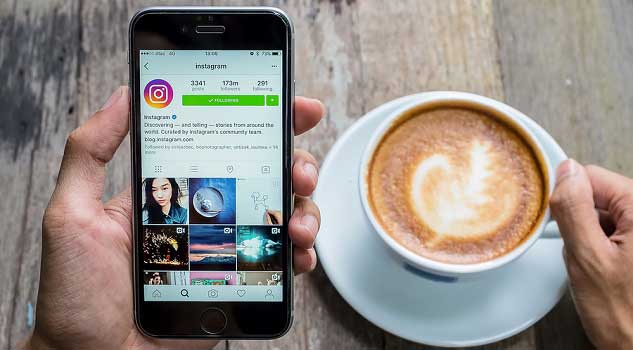
این مقاله دستورالعمل کلی برای استفاده از بخش نظرات اینستاگرام در یک اکانت تجاری بود البته نگهداری و به روز نگهداشتن یک اکانت تجاری کار راحتی نیست برای آن که از این موضوع اطلاع بهتری به دست بیاورید با دپارتمان شبکه های اجتماعی نوین مارکتینگ تماس بگیرید.